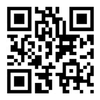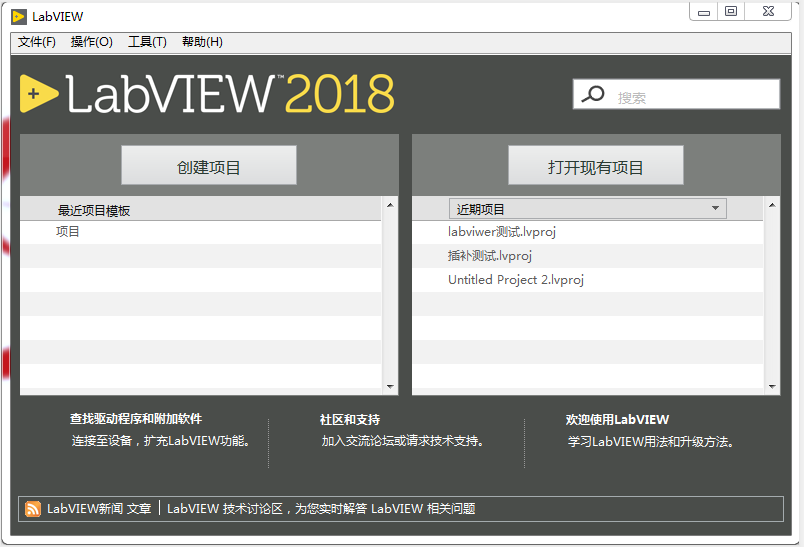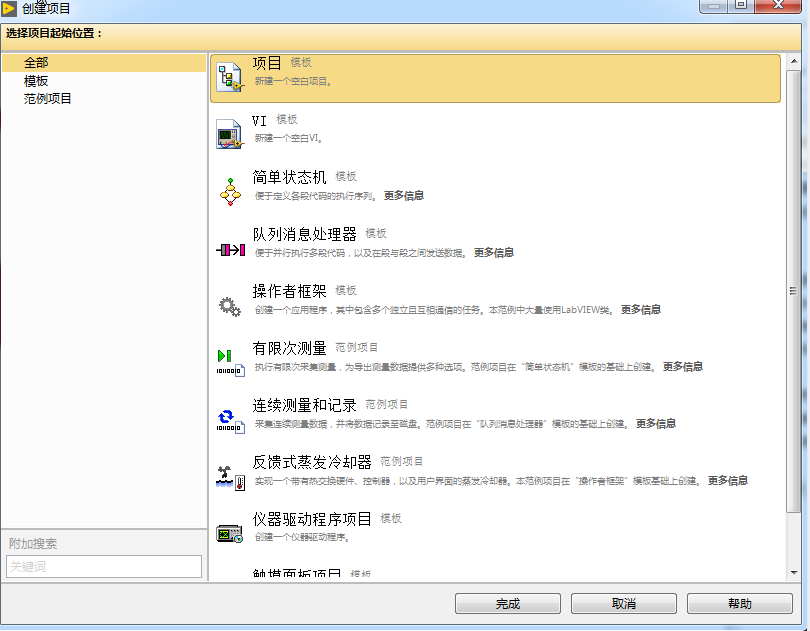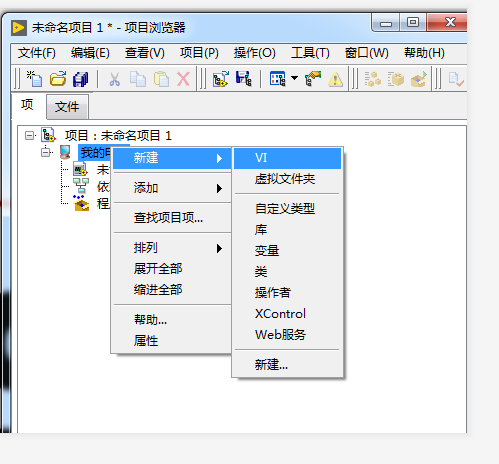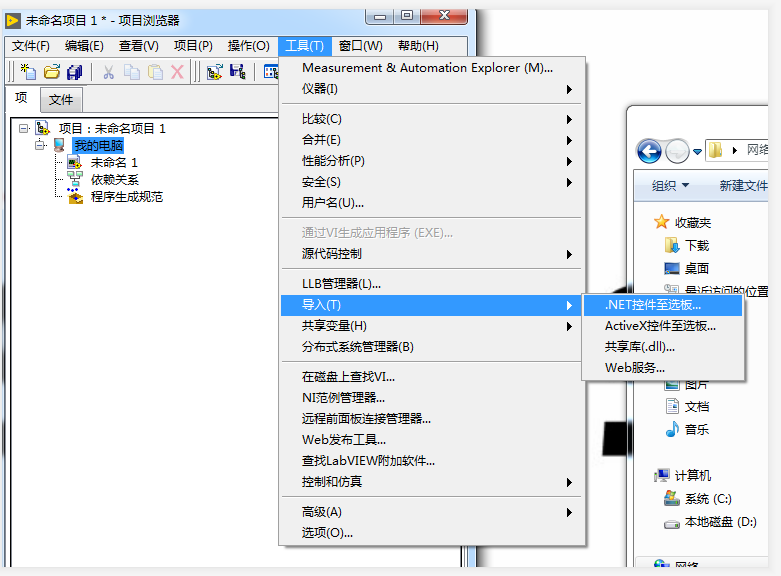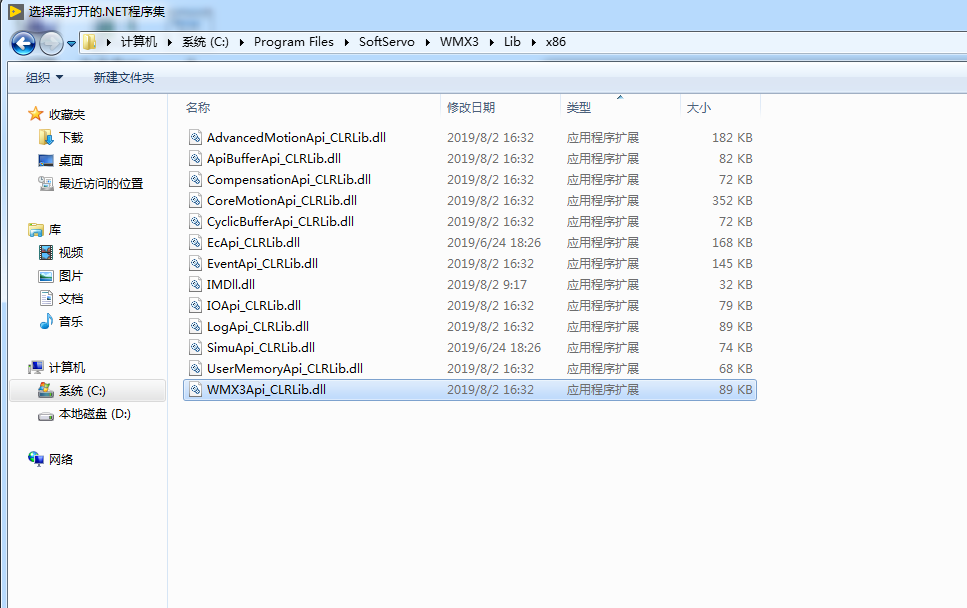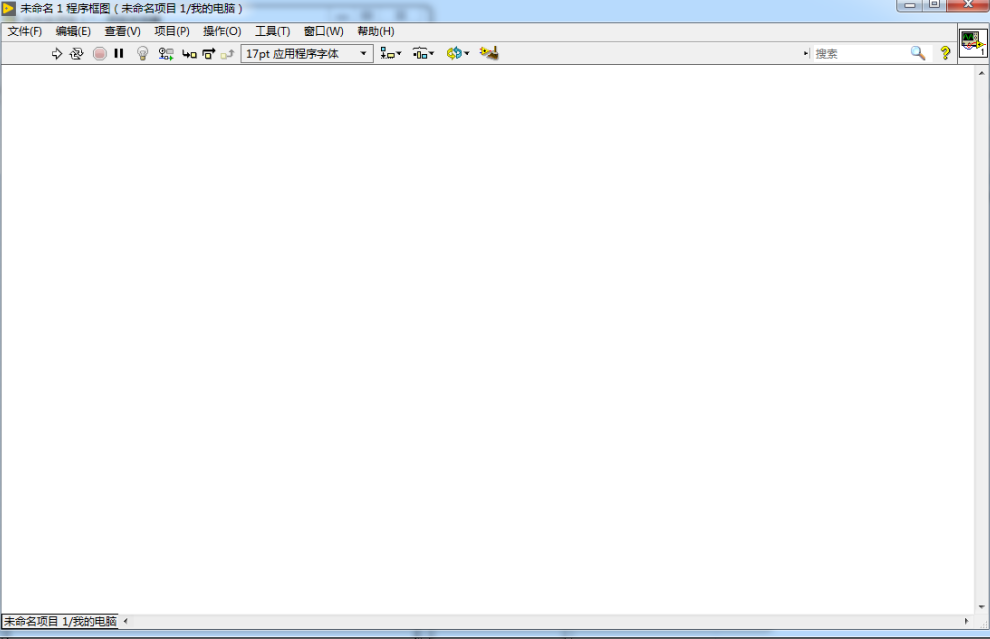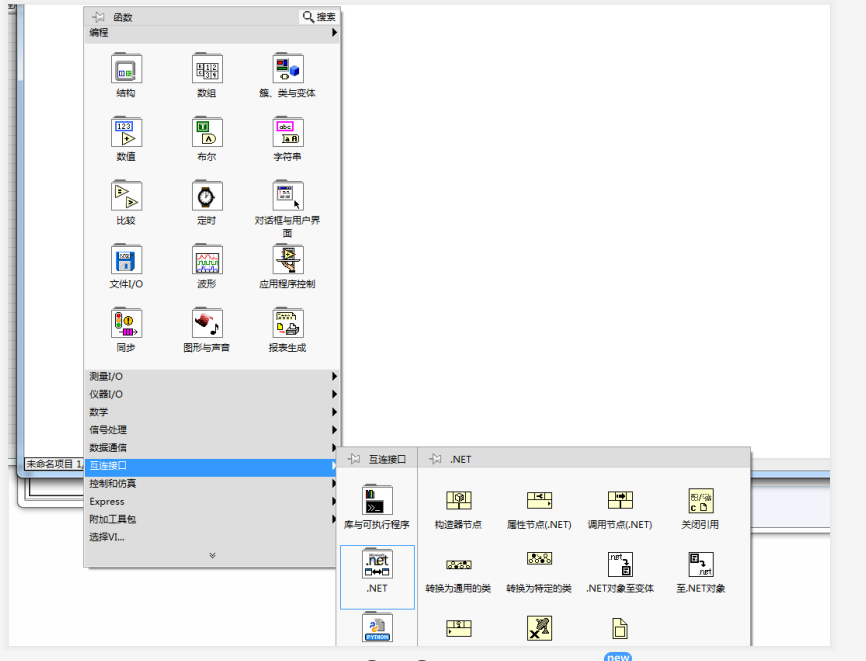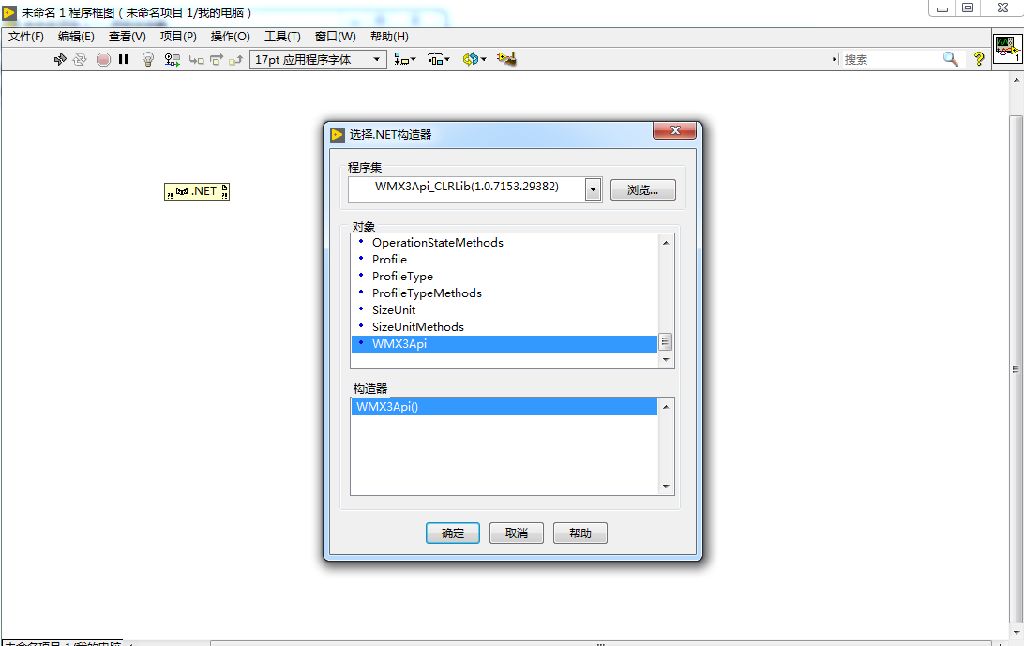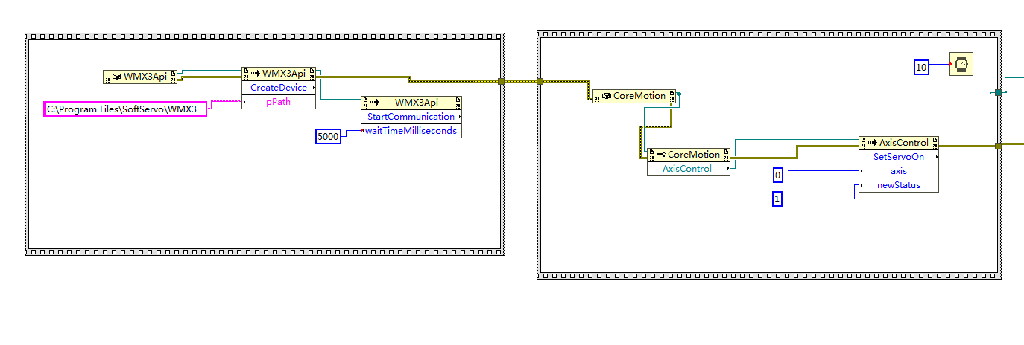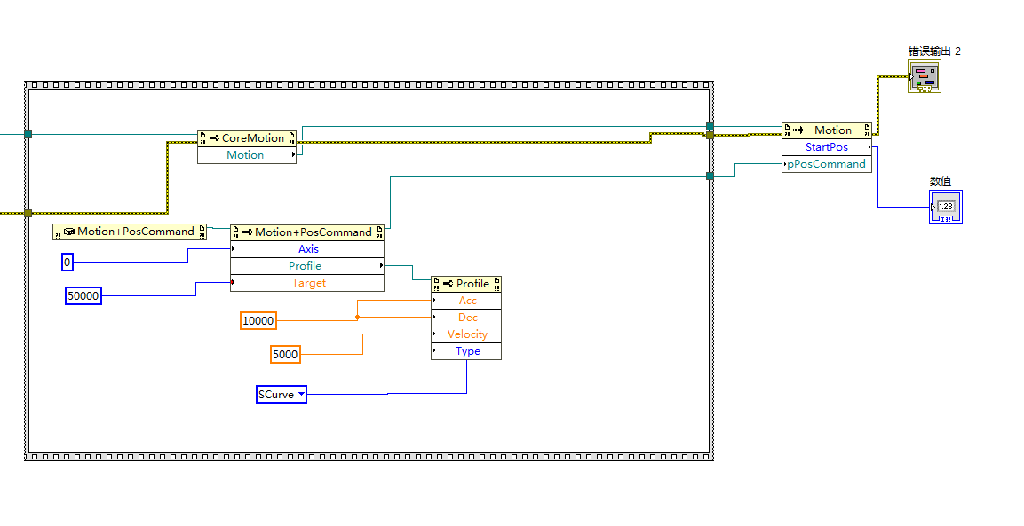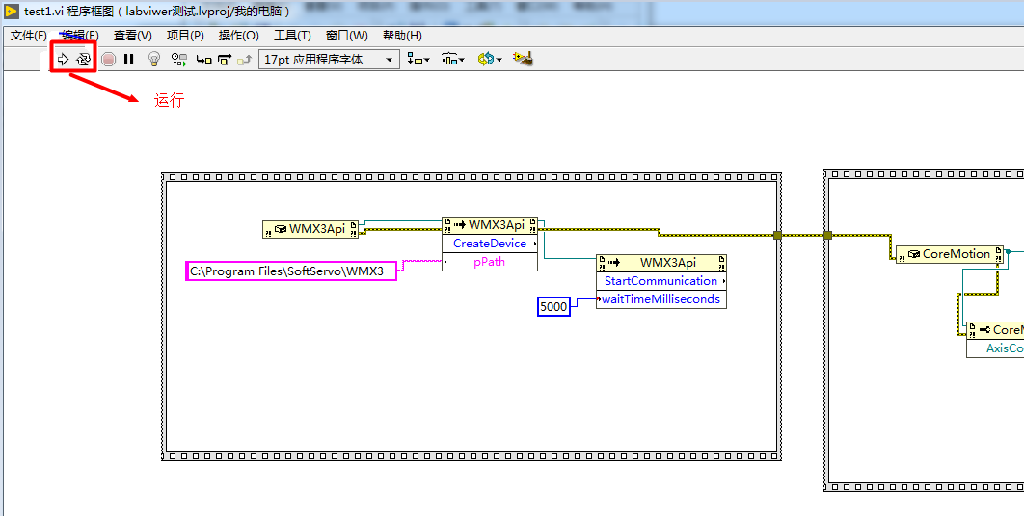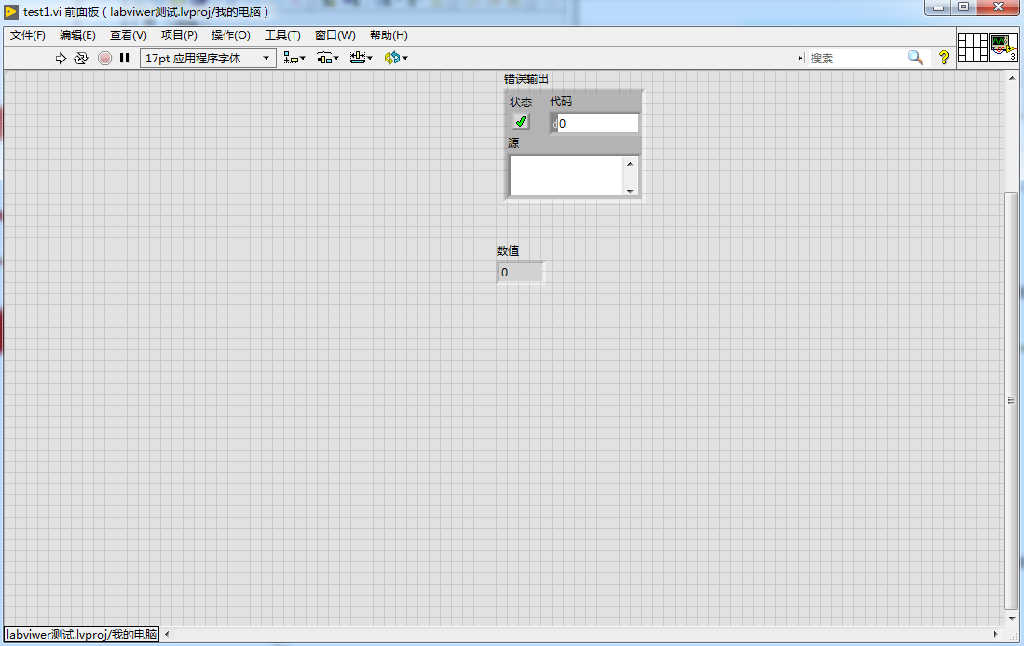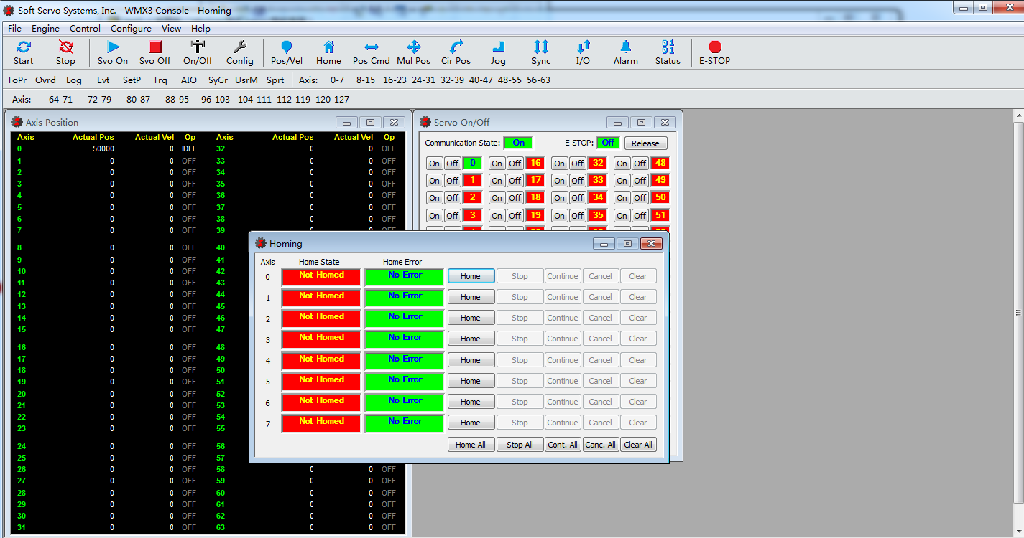使用LabVIEW语言创建WMX3工程使用LabVIEW语言创建WMX3工程 开发WMX3应用程序首先要创建工程,LabVIEW是图形化编辑语言,产生的程序是框图的形式,是开发控制系统的理想选择。LabVIEW开发所需添加的库所在文件夹为C:\ProgramFiles\SoftServo\WMX3\Lib\x86。 下面以轴0运动程序为例,展示具体创建工程步骤。该方法通用于WMX3_V3.3及以上版本。 操作环境 系统环境:RTX3.7 软件版本:WMX3_V3.3u7_64bit LabVIEW2018(32bit) 编程语言:LabView VI 步骤 1.打开 LabVIEW2018,创建一个新项目。
图1. 创建项目界面
图2. 创建项目界面
图3 创建VI 2. 选择“工具-导入-NET控件至选项”,导入库文件到Labview项目(默认位置:C:\Program Files\SoftServo\WMX3\Lib\x86)。 在弹出的对话框里,添加以下的dll文件: AdvancedMotionApi.dll ApiBufferApi. dll CompensationApi. dll CoreMotionApi. dll CyclicBufferApi. dll EventApi. dll IMDll.dll IOApi. dll LogApi. dll UserMemoryApi. dll WMX3Api_CLRlib.dll 注意:IMDLL.dll和WMX3Api_CLRlib.dll是必要的库,其它库为可选。
图4. 导入库文件
图5.添加需要的库文件 3. 打开程序框图界面进行程序编写。
图6.程序框图界面
图7.通过互连接口选择相应库文件
图8.添加相应构造函数 4.添加下面的示例,启动通讯。引擎将与伺服,IO模块或者其他从站设备建立通讯并控制轴运动。此外,WMX3也可以启动虚拟平台通讯(simulator platform),用于测试,模拟仿真。
图9 建立引擎,通讯、使能函数
图10.轴写入运动参数 5.单击运行程序框图,可以通过VI界面查看返回的错误代码。
图11.点击运行程序框图
图12.VI界面错误代码返回0 6. 打开工具WMX3 Console,运行程序,监控通讯状态。当轴号变为绿色且Communication State变为On时,证明通讯开启。轴0对应的Op状态为IDLE证明轴在运动状态,Actual Pos显示轴的当前实际位置。
图13. WMX3 Console界面 |